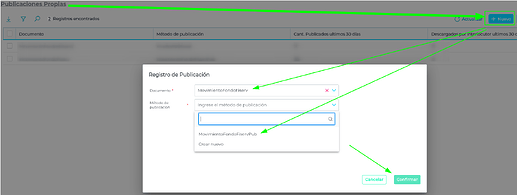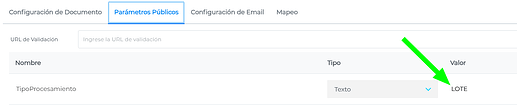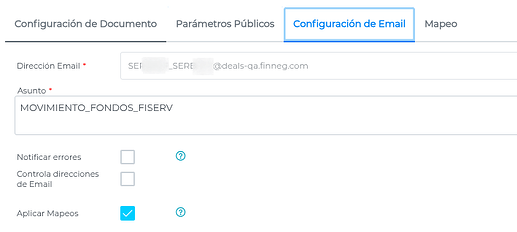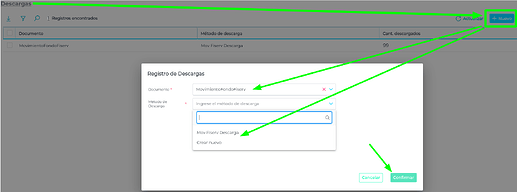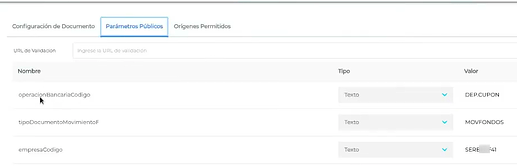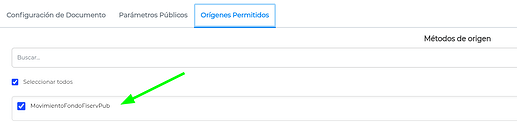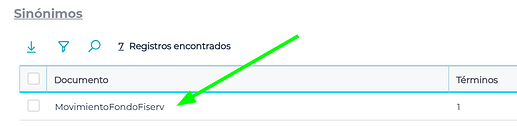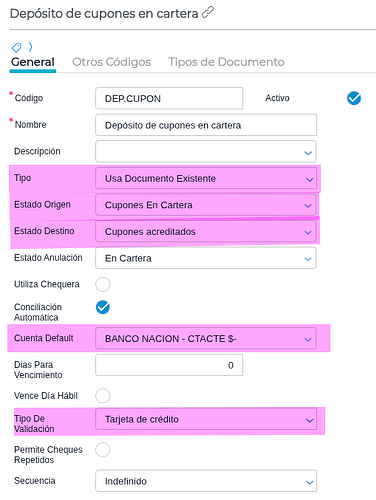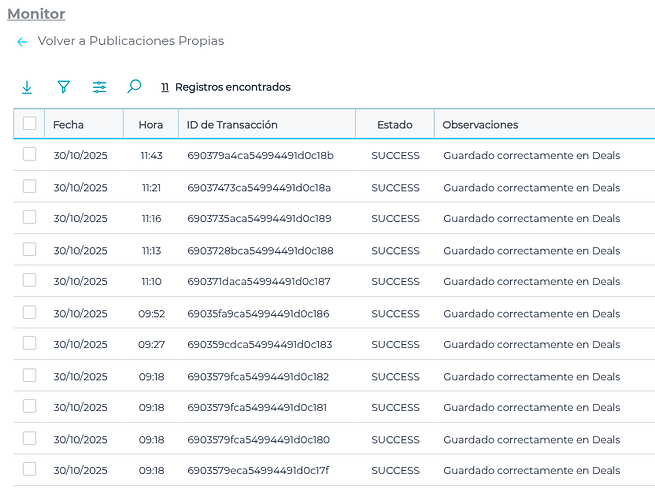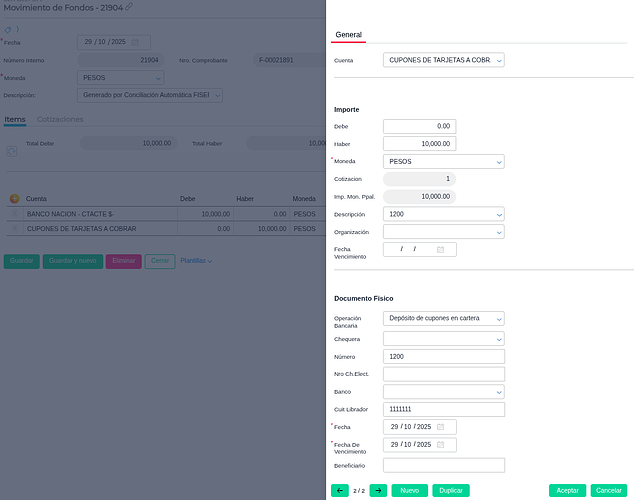Conciliación automática de cupones FISERV
Conciliación automática de cupones FISERV
Área: Tesorería
Funcionalidad: Conciliación automática de cupones de tarjetas
Aplicación relacionada: DEALS – Tesorería
Última actualización: Octubre 2025
 Objetivo
Objetivo
Permitir que los cobros realizados con tarjetas de crédito y débito sean conciliados automáticamente en el ERP a partir del archivo de liquidación enviado por FISERV.
Con esta herramienta, el sistema genera el movimiento de fondos de forma automática, evitando la gestión manual y agilizando el proceso de conciliación bancaria de los cupones.
 Alcance
Alcance
- Disponible para todos los clientes que trabajen con FISERV.
- Se activa por configuración dentro de DEALS.
- Automatiza el movimiento de fondos actualmente gestionado fuera del sistema.
- Se ejecuta cada vez que se recibe por email el archivo Excel descargado desde FISERV.
- Procesa únicamente cobranzas en Pesos (ARS). Los archivos con otras monedas se muestran con error en el monitor de DEALS.
 Funcionamiento general
Funcionamiento general
- El cliente descarga el archivo Excel de liquidación desde FISERV y lo reenvía por correo electrónico a la casilla configurada en DEALS.
- DEALS detecta automáticamente el ingreso del archivo y lo procesa.
- El sistema compara los datos del archivo (fecha, ticket o lote e importe) con las cobranzas registradas en el ERP bajo la operación bancaria configurada con el cobro con Tarjeta de Crédito/Débito.
- Cuando los datos coinciden, el sistema genera automáticamente el movimiento de fondos y lo concilia con la cobranza.
- Si alguna línea no se concilia, se muestra en el monitor de DEALS con estado “Error”, indicando que el movimiento no fue generado.
 Configuración en DEALS
Configuración en DEALS
1. Parámetros principales
Método de publicación
Crear el método de publicación que servirá para recibir los datos de Fiserv por email.
Una vez creado en la solapa Parámetros Públicos definir si desea conciliar por LOTE o por CUPON.
- Cupón: cada ticket se compara individualmente.
- Lote: se agrupan las líneas por número de lote y se compara el total.
En la solapa de Configuración de Email, completar el Asunto, y tomar nota de la dirección de email a utilizar para el envío del archivo excel de Fiserv.
Método de descarga
Crear el método de descarga que servirá para transformar los datos recibidos en movimientos de fondos en Finnegans.
En la solapa parámetros públicos, definir:
- el código de operación bancaria que se utilizó en la cobranza del cupón de tarjeta
- el código de tipo de documento de movimiento de fondos que realizará la conciliación de cupones
- el código de la sucursal en la que impactará la transacción de movimiento de fondos.
Validar que en la solapa Orígenes Permitidos se encuentre tildada la publicación creada anteriormente.
Sinónimos
En la vista de Sinónimos de Deals, asociaremos para cada código de comercio que figura en el excel de Fiserv, una operación bancaria que debe poseer configurada:
- la cuenta de banco en la cual se deposito la liquidación del cupón o lote
- el estado origen que posee el cupon previo a la conciliación
Maestro de operaciones bancarias:
2. Recepción del archivo (Publicación)
- Los archivos se reciben únicamente por correo electrónico.
- El asunto y formato deben coincidir con la configuración definida en DEALS.
- Cada correo recibido genera un proceso automático de conciliación.
3. Monitoreo de conciliación (Descarga)
El resultado del procesamiento puede visualizarse en el Monitor de DEALS, donde se muestra:
- Fecha y comercio procesado.
- Total de cupones conciliados.
- Casos con estado “Error” (por ejemplo, diferencias de monto, fecha o moneda).
 Parámetros en el ERP para la generación del movimiento de fondos
Parámetros en el ERP para la generación del movimiento de fondos
- Cuenta origen de cupones: se obtiene de la cuenta contable de la cobranza.
- Cuenta destino de banco a depositar: se toma de la cuenta default definida en la operación bancaria configurada.
- El movimiento de fondos se genera automáticamente por archivo y comercio.
- El uso de esta funcionalidad implica la creación automática de movimientos de fondos vía API, lo cual puede tener costos asociados según la configuración de cada espacio de trabajo.
 Forma de uso
Forma de uso
- Ingresar a DEALS → Documentos → MovimientoFondoFiserv.
- Verificar que la configuración del documento, sinónimos y parámetros esté completa.
- Descargar desde FISERV el archivo Excel con la liquidación de cupones.
- Enviar el archivo por correo electrónico a la casilla configurada para recepción automática.
- Ingresar al monitor de DEALS para revisar el resultado del proceso.
- Los cupones conciliados se muestran con estado “Procesado”.
- Los cupones no conciliados aparecen con estado “Error”, junto a la causa.
- En caso de error, revisar los datos del archivo o los parámetros configurados y volver a reenviar el archivo.
 Recomendaciones de uso
Recomendaciones de uso
- Verificar que el archivo de FISERV esté correctamente formateado y contenga solo cobranzas en Pesos (ARS).
- Asegurarse de que todos los comercios estén configurados con su sinónimo correspondiente en DEALS.
- Revisar periódicamente el monitor de DEALS para confirmar que todos los cupones se hayan conciliado correctamente.
- En caso de registros con error, revisar los datos del archivo o la configuración de las operaciones bancarias antes de volver a enviar el archivo.